WiseCleaner Savoir-faire
Rencontrez des problèmes informatiques difficiles ?
Tout sur la maintenance et l'optimisation de votre système Windows.
Jul 10, 2018
Parfois, nous devons démarrer en mode sans échec de Windows, qui est une version simplifiée du système Windows, ne chargeant que les fichiers et les pilotes les plus essentiels.
Il s'agit d'une méthode permettant d'éliminer autant de variables que possible et de s'assurer que le problème ne provient pas de ce niveau le plus basique. C'est aussi un bon endroit pour rechercher des virus, par exemple.
1, Utiliser l'outil de configuration du système (msconfig.exe)
2, Appuyez sur F8 avant l'écran d'accueil de Windows 7
3, Démarrage à partir du disque d'installation
1) Appuyez sur Win + R, tapez msconfig.exe pour ouvrir la configuration du système.
2) Cliquez ou tapez sur l'onglet Boot.
3) Cochez l'option Safe boot.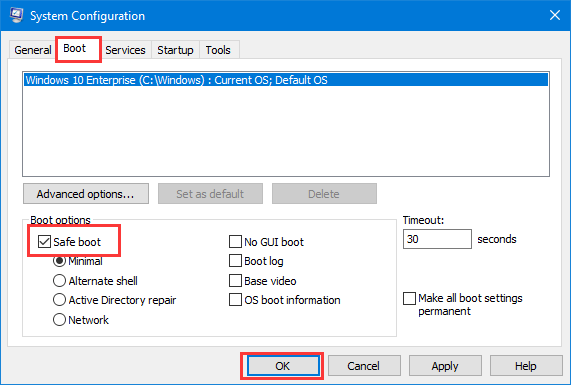
4 ) Cliquez sur OK pour enregistrer les modifications La prochaine fois que vous redémarrerez Windows 7, il passera directement en mode sans échec.
1) Allumez ou redémarrez votre PC, juste avant que l'écran d'accueil de Windows 7 n'apparaisse, appuyez rapidement sur la touche F8 pour accéder aux options de démarrage avancées, dans lesquelles vous pouvez choisir de démarrer en mode sans échec.
2) Appuyez sur la flèche vers le bas du clavier pour choisir le mode sans échec, et appuyez sur la touche Entrée après cela. 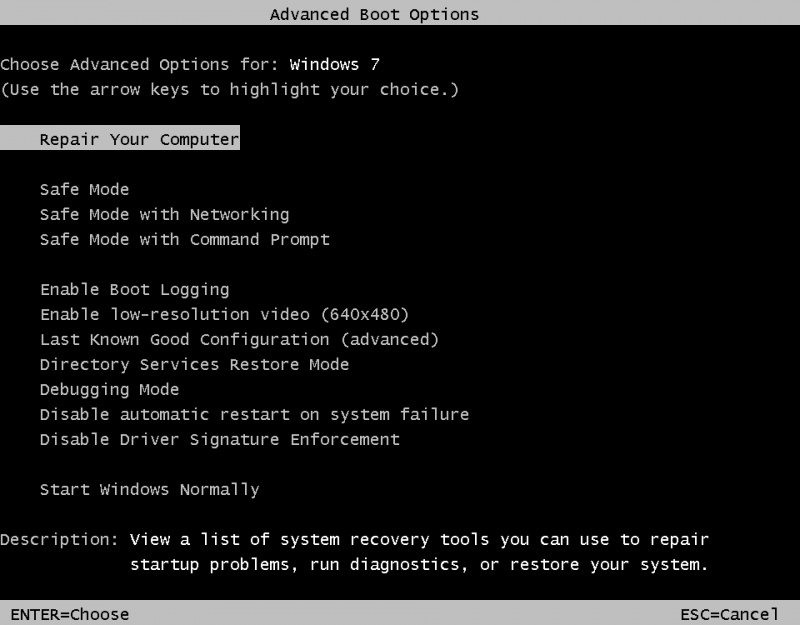
Ensuite, le système va redémarrer automatiquement ou démarrer en mode sans échec.
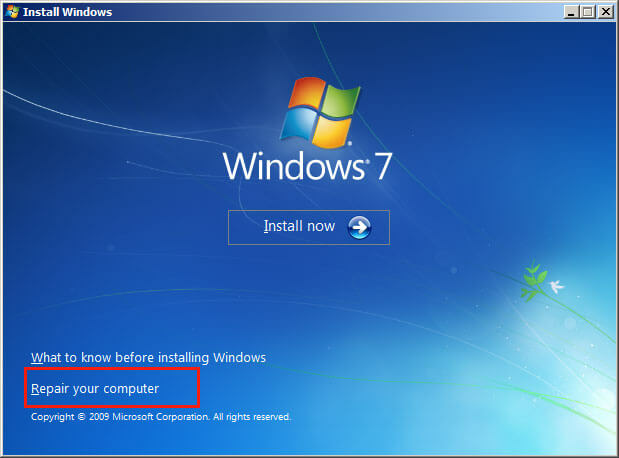
3) Cochez la 1ère option, et cliquez sur Suivant.
4) Sélectionnez Invite de commande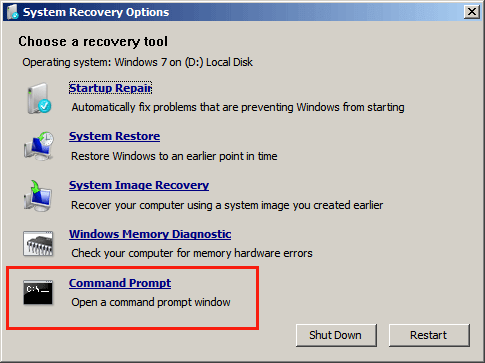
5) Tapez cette commande bcdedit / set {default} safeboot minimal et appuyez sur Entrée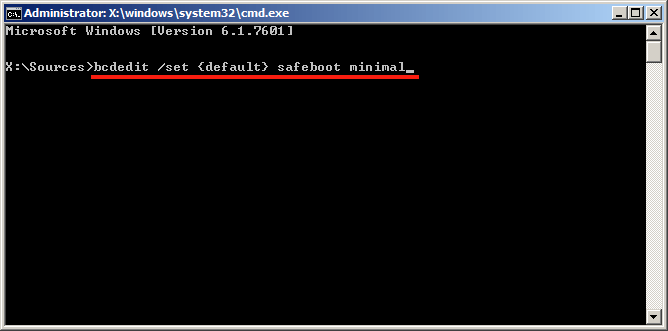
6) Si vous voyez "L'opération s'est déroulée avec succès", fermez l'Invite de commande et cliquez sur Redémarrer.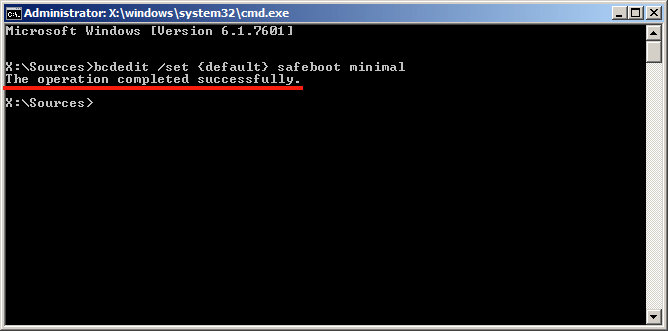
Ensuite, le système Windows 7 redémarre et passe automatiquement en mode sans échec. Pour plus d'informations sur le mode sans échec des options avancées de Windows 7, consultez le site Web de Microsoft.
Autres articles liés
wisecleaner uses cookies to improve content and ensure you get the best experience on our website. Continue to browse our website agreeing to our privacy policy.
I Accept